Windows 10 Membuat Umur SSD Semakin Panjang
Hadirnya Windows 10 membawa perubahan besar dari segi fitur. Salah satu fitur yang di improve oleh Microsoft di Windows 10 adalah Optimize Drive. Fitur ini kurang lebih sama dengan fitur Disk Defragmenterr yang pertama kali diperkenalkan di Windows 7 dan sudah mengalami peningkatan yang cukup baik di Windows 10.
Fitur Trim dalam sistem operasi bertujuan untuk memberitahukan kepada SSD blok-blok data mana saya yang sudah tidak digunakan dan bisa dihapus sehingga nantinya blok-blok data yang kosong akan diisi dengan blok-blok data yang baru.
Trim pada Windwos sebenarnya sudah ada sejak Windows 7, namun tidak terlalu kelihatan bagi end-user karena letaknya yang tersembunyi. Sejak Windows 8.1 fitur Trim sudah lebih terlihat bagi pengguna dan sudah dioptimasi lebih baik lagi.
Mengenal Trim pada SSD
Berbeda dengan Hardisk yang membutuhkan defrag secara berkala. Pada SSD kita tidak perlu mendefragnya. Mendefrag SSD malah akan membuat umur SSD berkurang dan cepat rusak. Di SSD lebih mengenal fitur Trim dibandingkan defrag.Fitur Trim dalam sistem operasi bertujuan untuk memberitahukan kepada SSD blok-blok data mana saya yang sudah tidak digunakan dan bisa dihapus sehingga nantinya blok-blok data yang kosong akan diisi dengan blok-blok data yang baru.
Trim pada Windwos sebenarnya sudah ada sejak Windows 7, namun tidak terlalu kelihatan bagi end-user karena letaknya yang tersembunyi. Sejak Windows 8.1 fitur Trim sudah lebih terlihat bagi pengguna dan sudah dioptimasi lebih baik lagi.
Cara Akses Trim Untuk SSD
Mengakses Trim untuk digunakan pada SSD sangatlah mudah karena letaknya sama dengan mendefrag secara otomatis di Windows 8.1 ( Optimze Drive ). Caranya adalah dibawah ini :1. Klik kanan pada SSD yang ingin di-Trim lalu pilih Properties --> Tools --> Optimize.
2. Nah sekarang kalian akan melihat jumlah SSD dan Hardisk yang terkoneksi pada Windows 10 kalian. Kalau ingin melakukan manual Trim, cukup dengan klik tombol Optimize pada SSD yang dipilih.
3. Secara default Optimasi pada Hardisk / SSD dilakukan selama 1 minggu sekali. Kalian juga bisa mengubah jadwalnya menjadi setiap hari atau bulanan. Tinggal klik Change Setting saja pada gambar 2 diatas lalu kalian pilih Frequency-nya & Drive mana saja yang dingin di defrag / di trim secara otomatis.
Tidak Ada Lagi Defrag di Windows 10 untuk SSD
Windows 7 / 8.1 sudah cukup pintar untuk memilih mana drive bertipe SSD dan mana yang bertipe Hardisk. Nah apabila kalian menggunakan SSD pada Windows 7 / 8.1, maka fitur defrag tidak akan dijalankan. Di Windows 10 sebenarnya sama namun sedikit berbeda karena sesaat kalian menggunakan SSD di Windows 10 maka Windows 10 akan benar-benar "mematikan / menghapus" fitur Defrag khusus untuk SSD.Images by NextofWindows

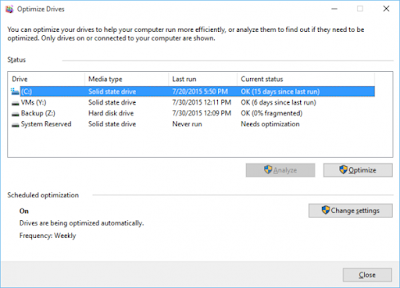

Tidak ada komentar